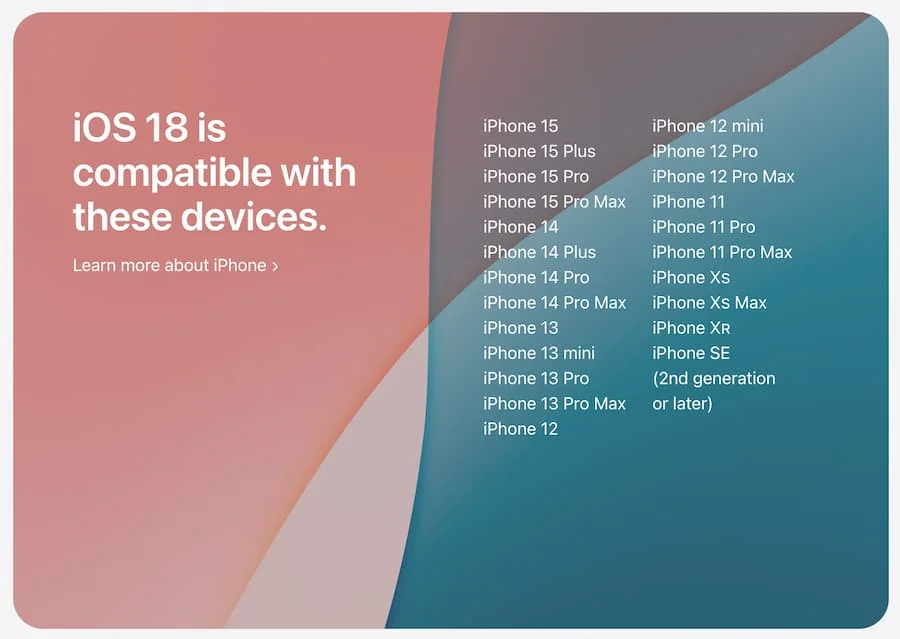iOS 18更新後,iPhone不停重開機?前五大解決方法!【2025 最新】
 Jerry Cook
Jerry Cook- 2024-09-06更新 / iOS 18 相關資訊
更新到 iOS 18 後,可能會出現 iPhone 不停重開機的情況,這會迅速將更新 iOS 18 的興奮感轉化為挫折感,打亂你的日常作息並影響重要資訊的存取。
雖然這個問題令人擔憂,但不必過於焦慮。大多數情況下,你可以在無需專業幫助的情況下自行解決這個問題。
在本指南中,我們將一步步介紹五種有效方法,幫助你解決 iOS 18 更新後 iPhone 不停重開機的問題。按照這些步驟,你可以節省時間和金錢,避免不必要的前往蘋果官方店鋪。
- 第 1 部分:為什麼我的 iPhone 在更新後會不停重開機?
- 第 2 部分:如何修復 iPhone 在 iOS 18 更新後不停重開機?
- 修復 1. [有效] 一鍵修復 iPhone 在 iOS 18 更新後不停重開機
- 修復 2. 強制不停重開機你的 iPhone
- 修復 3. 通過 iTunes 修復 iPhone 在 iOS 18 更新後不停重開機
- 修復 4. 重新插入你的 SIM 卡
- 修復 5. 重置所有 iPhone 設定
- 修復 6. 更新 iOS 軟體
- 修復 7. 聯繫 Apple 支援
- 第 3 部分:如何避免 iPhone 在 iOS 18 更新後不停重開機
第 1 部分:為什麼我的 iPhone 在更新後會不停重開機?
iPhone 在 iOS 更新後不停重開機的問題可能由以下幾個因素引起:
- 軟體故障: 新的 iOS 18 可能有錯誤或與你的裝置不兼容。
- 應用程式過時: 一些應用程式可能未針對 iOS 18 進行優化,導致衝突。
- 儲存空間問題: 空間不足可能導致系統不穩定。
- 電池問題: 老化或損壞的電池可能無法支援新系統。
- 硬體衝突: 更新可能加劇已存在的硬體問題。
- 更新不完整: 如果更新過程被中斷,可能會導致系統不穩定。
- 過熱: 更新過程或新功能可能使裝置過熱,觸發不停重開機。
了解這些潛在原因有助於採取最有效的解決方案來解決不停重開機問題。
第 2 部分:如何修復 iPhone 在 iOS 18 更新後不停重開機?
修復 1. [有效] 一鍵修復 iPhone 在 iOS 18 更新後不停重開機
UltFone iOS 系統修復大師 是一款功能強大的軟體工具,專門用於解決各種 iOS 系統問題,包括一些用戶在更新到 iOS 18 後遇到的持續不停重開機問題。
這款工具為面臨系統相關挑戰的 iPhone 用戶提供了全面的解決方案。
✔️UltFone iOS 系統修復大師在解決 iOS 18 更新後不停重開機問題方面的主要功能和優勢包括:
- 一鍵修復: 該軟體提供了簡單、用戶友好的介面,只需一鍵即可解決複雜的 iOS 問題。
- 數據保護: 旨在修復系統問題而不造成數據丟失,這對處理設備不停重開機非常重要。
- 廣泛兼容: 支援所有 iPhone 型號,包括最新型號,並設計為與 iOS 18 一起使用。
- 多功能性: 能夠處理超過 150 種 iOS 系統問題,包括啟動循環和不停重開機循環。
- 靈活的 iOS 管理: 提供降級到 iOS 18 或升級到最新版本的選項(如有需要)。
- 無需技術專業知識: 該工具設計為易於使用,讓所有用戶都能輕鬆上手,不論其技術背景如何。
✔️以下是使用 UltFone iOS 系統修復大師來修復 iPhone 在 iOS 18 更新後不停重開機問題的步驟:
- 步驟 1 下載並安裝 UltFone iOS 系統修復大師到你的電腦上。使用 USB 線將受影響的 iPhone 連接到電腦。
- 步驟 2 打開 UltFone,進入系統修復模塊。選擇「標準修復」以開始處理不停重開機循環問題。
- 步驟 3 該軟體將自動檢測你的 iPhone 型號並下載相應的 iOS 18 韌體。點擊「下載」以繼續。
- 步驟 4 當韌體準備好後,點擊「開始標準修復」以開始系統恢復過程。
- 步驟 5 允許 UltFone 修復你 iPhone 的 iOS 18 安裝。此過程通常需要幾分鐘。修復完成後,你的 iPhone 應該會停止不停重開機。


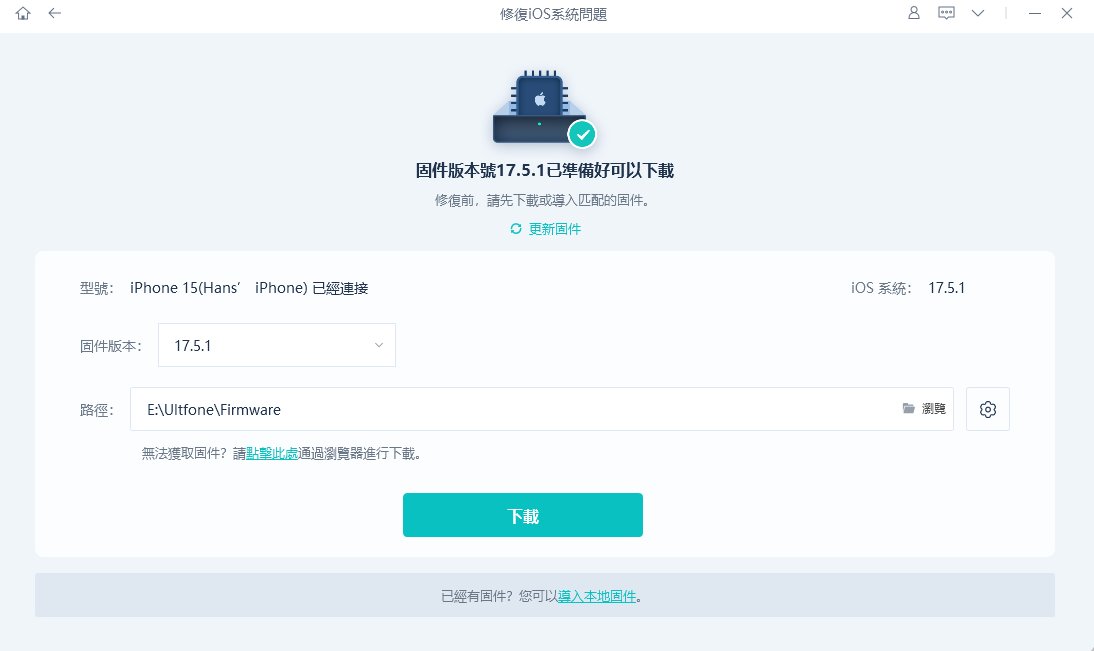


修復 2. 強制不停重開機你的 iPhone
強制不停重開機通常可以解決導致 iPhone 在 iOS 18 更新後不停重開機的小軟體故障。這個方法不會影響你的數據,操作也非常簡單。以下是強制不停重開機 iPhone 的步驟:
- 對於 iPhone 8 或更新型號:快速按下並釋放音量增大按鈕,再按音量減小按鈕,然後長按側邊按鈕直到出現 Apple 標誌。
- 對於 iPhone 7/7 Plus:同時按住音量減小按鈕和電源按鈕,直到出現 Apple 標誌。
- 對於 iPhone 6s 或更早型號:同時按住主畫面按鈕和電源按鈕,直到看到 Apple 標誌。

修復 3. 通過 iTunes 修復 iPhone 在 iOS 18 更新後不停重開機
使用 iTunes 恢復你的 iPhone 可以幫助解決更持久的軟體問題,例如 iPhone 繼續不停重開機或無法開機。如果未進行備份,這種方法可能會導致數據丟失。只需按照以下簡單步驟操作:
- 1. 將你的 iPhone 連接到電腦並打開 iTunes。
- 2. 將你的 iPhone 設置為恢復模式。
- 3. 當提示時,在 iTunes 中選擇「恢復」。
- 4. 等待過程完成,然後設置你的 iPhone。

修復 4. 重新插入 SIM 卡
有時候,鬆動或故障的 SIM 卡可能會導致不停重開機問題。重新插入 SIM 卡可能解決例如 iPhone 14 繼續不停重開機的問題。以下是重新插入 iPhone SIM 卡的方法:
- 1. 關閉你的 iPhone。
- 2. 找到並取出 SIM 卡托。
- 3. 拿出 SIM 卡,輕輕清潔,然後重新插入。
- 4. 將 SIM 卡托推回去,然後開啟你的 iPhone。
修復 5. 重置所有 iPhone 設定
重置所有設定可以解決由 iOS 18 更新引起的衝突,例如 iPhone 每 5 分鐘不停重開機一次,而不會擦除你的數據。要重置所有 iPhone 設定,請按照以下步驟操作:
- 1. 前往「設定」>「一般」>「轉移或重置 iPhone」。
- 2. 點擊「重置」,然後選擇「重置所有設定」。
- 3. 如果有提示,輸入你的密碼。
- 4. 確認重置並等待你的 iPhone 重新啟動。

修復 6. iOS 軟體更新
如果有更新版的 iOS 18 可用,更新可能包含修復不停重開機問題的修補程式。這並不困難。只需按照以下步驟操作:
- 1. 連接到 Wi-Fi 並將你的 iPhone 插入電源。
- 2. 前往「設定」>「一般」>「軟體更新」。
- 3. 如果有更新可用,點擊「下載並安裝」。
- 4. 按照螢幕上的指示完成更新。
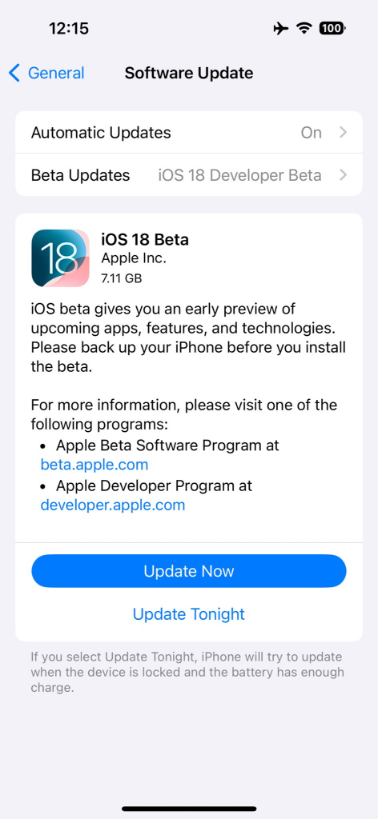
修復 7. 聯絡 Apple 支援
如果上述方法都無效,則應尋求 Apple 的專業幫助。以下是修復 iPhone 更新後不停重開機問題的步驟:
- 1. 訪問 Apple 的支援網站或使用 Apple 支援應用程式。
- 2. 選擇你的設備並描述問題。
- 3. 選擇一個支援選項:聊天、電話或預約到店服務。
- 4. 按照 Apple 支援提供的指導進行操作。
第 3 部分:如何避免 iOS 18 更新後 iPhone 不停重開機
要避免 iPhone 在未來的 iOS 更新後出現不停重開機問題,需要採取主動的預防措施。通過實施一些簡單但有效的策略,你可以顯著降低遇到系統不穩定的風險,確保更新過程更加順利。
這些預防措施不僅有助於維持設備的性能,還能避免因 iOS 18 版本不停重開機問題而帶來的挫折和不便。
從更新前的正確準備到對設備資源的精心管理,每一步都在維護系統穩定性方面發揮著關鍵作用。
結論
儘管 iOS 18 更新可能會導致一些 iPhone 出現不停重開機問題,但有多種解決方案可供選擇。從簡單的步驟如強制不停重開機到使用UltFone iOS 系統修復大師 等更高級的選項,你有多種方法來解決這個問題。
記得按順序嘗試這些修復方法,從最簡單的開始,如果問題持續存在,不要猶豫聯絡 Apple 支援。通過遵循上述預防措施,你可以將未來更新中遇到此類問題的風險降到最低。